Penulis Artikel : Nathan Gusti Ryan
Setelah beberapa kali sukses melakukan konfigurasi CCTV DVR dan Mikrotik untuk diakses dari internet, bahkan sudah kita angkat dalam suatu workshop tersendiri maka berikut saya sharing tutorial-nya.
CCTV DVR yang telah di integrasi dengan Mikrotik, diantaranya mengunakan DVR KGuard Security SHA116 seperti capture dibawah ini :
Selanjutnya pada artikel ini, saya akan sharing Step By Step Konfigurasi Mikrotik untuk akses CCTV DVR Samsung SRD-870D dari Internet dengan ADSL Telkom SPEEDY. Tentunya setelah kita setting Mikrotik dengan Dial Up PPoE telah selesai kita lakukan agar IP Public Speedy kita ada di Mikrotik seperti pada artikel dibawah ini :
https://thinkxfree.wordpress.com/2010/04/16/step-by-step-installasi-router-mikrotik-dgn-adsl-speedy/
Langkah selanjutnya yang akan kita lakukan adalah melakukan konfigurasi DVR dengan IP LAN Static serta memperhatikan Port berapa saja yang digunakan oleh DVR ini. Ikuti seperti gambar dibawah ini :
Masuk ke menu NETWORK lalu pilih Sub menu CONNECTION untuk memberikan IP LAN Static.
Masuk ke Sub menu PROTOCOL untuk mengetahui Protocol apa dan Port berapa saja yang digunakan DVR ini. DVR Samsung SRD-870D ini mengunakan Protocol TCP dengan Port : 554-558 serta Protocol UDP dengan Port : 8000-8160.
Selanjutnya, setelah konfigurasi DVR telah selesai dan bisa diakses via LAN dengan baik, maka selanjutnya kita lakukan konfigurasi Port Forwarding pada Mikrotik kita seperti tampilan gambar dibawah ini :
Disini kita harus membuat 3 buat NAT RULE untuk mendefinisikan :
- Protocol TCP dengan Port : 80.
- Protocol TCP dengan Port : 554-558.
- Protocol UDP dengan Port : 8000-8160.
Setelah kita selesai melakukan konfigurasi pada Mikrotik kita, maka selanjutnya kita akses CCTV DVR tersebut dari internet via IP Public kita dan hasilnya akan seperti tampilan dibawah ini….
Tarrrrraaaaa…
Tampilan video ini hanyalah sebagai contoh saja…
Okey… Mudah sekali bukan??? Dan artikel ini merupakan dokumentasi dari Real Configuration di berbagai perusahaan. Jika anda mengalami problem untuk konfigurasi Mikrotik dan DVR serta membutuhkan support saya, silahkan kontak lebih lanjut ke : nathan.gusti.ryan@gmail.com / xp.solution@thinkxfree.com. Salam…


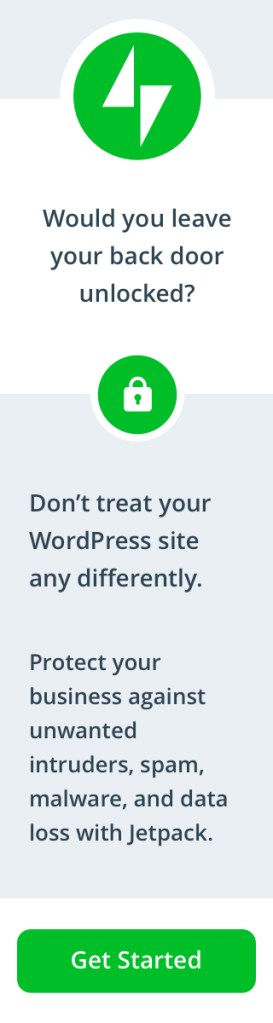















Pak, di tempatku untuk mengakses DVR dari luar menggunakan domain / ip dynamic dns yang didapat setelah register ke dyndns.org
Kalau setting pke modem speedy khan harus disetting dulu di menu dinamic dns. Nah klo dimikrotik, bagaimana cara memasukkan setting domain / ip dari dyndns ini?
@likopurba – Bisa pake seperti ini :
https://thinkxfree.wordpress.com/2014/01/20/step-by-step-konfigurasi-autoupdate-ip-public-dynamic-dengan-freeddns-pada-mikrotik-router/
Terima kasih pak atas informasinya.
Ada yang mau saya tanyakan, saya sudah berhasil setting forwarding di mikrotik dengan sistem load balancing pada 2 line speedy. Masalah yang terjadi mengakses CMS DVR melalui ip publik tidak dapat menampilkan video namun koneksi berhasil.
Mohon arahannya.
Terima kasih.